Por que os links automáticos de folha da planta estão ausentes?
Resposta
Quando você faz upload de plantas no Procore, cada imagem é processada com técnicas avançadas de processamento de imagens (consulte Vinculação automática de folhas da planta). Primeiramente, essas técnicas analisam uma planta e depois criam automaticamente links de folha da planta para textos explicativos de corte de seção, que são usados para fazer referência a outras folhas da planta.
Importante
Para obter os melhores resultados, o Procore recomenda o upload de arquivos vetoriais de planta. Os arquivos vetoriais não devem ser achatados e não podem ser digitalizados (ao contrário do upload de um arquivo rasterizado). Consulte Qual a diferença entre conteúdo rasterizado e vetorial em PDFs?Por que fazer upload de um arquivo vetorial?
- Se uma planta for reconhecida como vetor, o Procore poderá ler o texto vetorial de maneira mais confiável. Por exemplo, o Procore pode confundir um “S” com um “5” em um arquivo rasterizado.
- O Procore é capaz de localizar qualquer número da planta em um texto explicativo de vetor, desde que seja um texto vetorial, dentro ou fora de um símbolo de círculo de texto explicativo. Se você fizer upload de um arquivo rasterizado, o Procore só poderá encontrar cortes de seção, detalhes e textos explicativos de elevação se eles aparecerem como um símbolo de círculo com um número da planta dentro.
Observações importantes para usuários do AutoCAD
Veja a seguir os principais fatores que você deve observar para criar texto selecionável e pesquisável em um PDF do AutoCAD:
- Use uma fonte TrueType.
- Não altere o texto da fonte original, p. ex., alterar a largura (precisa ser 1,0) ou outras opções de estilo.
- Certifique-se de que o valor da coordenada Z do texto seja zero.
Usuários do AutoCAD devem desativar o recurso “texto como comentários” antes de publicar um PDF para uso no Procore. A exportação de suas plantas como um PDF com esse recurso ativado poderá afetar o OCR da ferramenta Plantas do Procore.
- Para fazer isso, acesse a linha de comando no AutoCAD. Digite EPDFSHX e altere o valor para zero (0).
Solução de problemas comuns
De preferência, os links da folha da planta são adicionados corretamente a cada texto explicativo nas plantas enviadas no upload. No entanto, para evitar a criação acidental de links de planilha incorretos para “falsos-positivos”, definimos intencionalmente o limite para o algoritmo de processamento de imagem visando o fornecimento do máximo de links de planilha sem a criação de links incorretos.
Se você perceber que os links da folha da planta não estão sendo adicionados a algumas ou a todas as suas plantas, ou se estiver vendo resultados inconsistentes, com alguns cortes de seção não vinculados devidamente à planta como outros, você deve inspecionar suas plantas para determinar o que pode estar fazendo com que os links não sejam desenhados como esperado.
Vários dos motivos mais comuns que impedem o recurso Vinculação automática de folha da planta de adicionar links de folha da planta às suas plantas enviadas por upload estão destacados abaixo.
- para que um hiperlink seja criado e aponte para uma planta, é necessário haver uma planta com o mesmo número exato no registro de plantas. Certifique-se de que o número da planta exista em sua ferramenta Plantas.
- Plantas em diferentes locais da planta não serão vinculadas entre elas. (p. ex.: a planta A-601 na Área 1 não será vinculada à planta A-602 na Área 2).
- As plantas não serão vinculadas a elas próprias. (p. ex.: a planta A-601 não será vinculada a A-601).
- O Procore não vinculará números da planta de um ou dois dígitos. Por exemplo, um número da planta alfanumérico A-1 seria reconhecido, enquanto um número da planta numérico 55 não seria.
- O Procore recomenda que você incorpore fontes em seus arquivos PDF ao salvá-los para que eles sejam exibidos conforme o esperado quando abertos em outros programas.
- Cortes de seção não são reconhecíveis na folha. Veja as considerações a seguir.
- Interferência gráfica
- Se um corte de seção estiver no topo de um elemento de design na planta (p. ex., linha, forma, sombra etc.)
.png?revision=1&size=bestfit&width=84&height=93)
- Se os números da planta sangrarem pela borda.
.png?revision=1)
- Se a planta tiver baixa resolução que resultou em linhas quebradas ou borradas.
.png?revision=1)
- Se o texto explicativo não tiver um círculo ao seu redor.
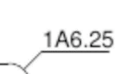
- Se um corte de seção estiver no topo de um elemento de design na planta (p. ex., linha, forma, sombra etc.)
- Fontes incomuns
- Se suas plantas tiverem uma fonte difícil de ler
.png?revision=1&size=bestfit&width=91&height=95)
- Se suas plantas tiverem uma fonte difícil de ler
- Números de planta não equivalentes
- Se o número da planta listado na folha da planta for maior ou não for equivalente ao número da planta no texto explicativo, o Procore não reconhecerá as duas plantas como iguais.
- P. ex., formato de número da planta no padrão britânico
- Número da planta listado no bloco de título: DD_AR_PJW_G_101_0
- Número da planta listado no texto explicativo: G101
- P. ex., formato de número da planta no padrão britânico
- Se o número da planta listado na folha da planta for maior ou não for equivalente ao número da planta no texto explicativo, o Procore não reconhecerá as duas plantas como iguais.
- Formatação do AutoCAD
- Usuários do AutoCAD devem desativar o recurso "texto como comentários" antes de publicar um PDF para uso no Procore. A exportação de suas plantas como um PDF com esse recurso ativado pode afetar o OCR da ferramenta Plantas do Procore.
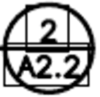
- Para fazer isso, acesse a linha de comando no AutoCAD. Digite EPDFSHX e altere o valor para zero (0).
- Usuários do AutoCAD devem desativar o recurso "texto como comentários" antes de publicar um PDF para uso no Procore. A exportação de suas plantas como um PDF com esse recurso ativado pode afetar o OCR da ferramenta Plantas do Procore.
- Texto salvo como linhas e não como texto
- Se as letras no texto explicativo não tiverem sido salvas como texto, mas como linhas, o OCR de vetor dependerá da detecção de rasterização e os textos explicativos não serão detectados.
- Isso poderá acontecer se a fonte usada no AutoCAD não for traduzida como texto para o PDF e, em vez disso, for convertida para o mesmo tipo de linha das paredes e tabelas na planta. Há dois tipos de fontes disponíveis no AutoCAD: SHX e TrueType.
- Somente as fontes TrueType são salvas como texto quando o PDF é criado.
- As fontes SHX são salvas como linhas.
- A maneira mais fácil de saber se elas foram salvas como linhas ou texto é ver se você pode selecionar o texto em um leitor de PDF como Adobe Acrobat ou Bluebeam, conforme exibido nas capturas de tela abaixo:
- Se as letras tiverem sido salvas como texto, você poderá realçá-lo e os textos explicativos serão detectados.
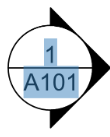
- Se as letras tiverem sido salvas como linhas, você não conseguirá selecionar o texto e os textos explicativos não serão detectados.

- Se as letras tiverem sido salvas como texto, você poderá realçá-lo e os textos explicativos serão detectados.
- Para que os textos explicativos sejam vinculados automaticamente, você precisará alterar a planta para usar uma fonte TrueType nos textos explicativos e, em seguida, fazer upload da planta novamente.
- Para verificar qual tipo de fonte foi usado no AutoCAD, abra a seção Estilo de texto conforme apresentado na captura de tela abaixo.
- As fontes TrueType são indicadas pelo ícone “TT” ao lado do nome
- As fontes SHX terminam com .shx.
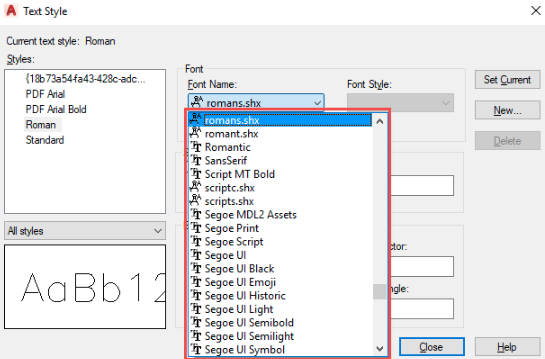
- Para verificar qual tipo de fonte foi usado no AutoCAD, abra a seção Estilo de texto conforme apresentado na captura de tela abaixo.
- Isso poderá acontecer se a fonte usada no AutoCAD não for traduzida como texto para o PDF e, em vez disso, for convertida para o mesmo tipo de linha das paredes e tabelas na planta. Há dois tipos de fontes disponíveis no AutoCAD: SHX e TrueType.
- Se as letras no texto explicativo não tiverem sido salvas como texto, mas como linhas, o OCR de vetor dependerá da detecção de rasterização e os textos explicativos não serão detectados.
- Interferência gráfica
Próximas etapas
- Para solucionar esse problema sem editar a própria planta, basta Adicionar um link a uma planta manualmente.

